Как идеальные волосы в ваших портретах

Сегодня мы будем создавать брови, чтобы ваши портреты выглядели более реалистично. Так же, как волосы и ресницы, брови часто пренебрегают в руководствах о создании организма человека в 3D арт , но нереально выглядящие бровщики могут действительно иметь разницу между правдоподобной и невероятной 3D-моделью.
Во-первых, мы возьмем нашу модель в Zbrush и маскируйте области, которые нам нужно использовать в качестве нашей кожи головы или эмиттера волос. ZBrush отлично подходит для этого, поскольку мы можем в основном рисовать в 3D в нашей модели высокого разрешения, чтобы заставить ее выглядеть так, как мы хотим. Затем мы будем выполнять быстрые действия, такие как генерация UV, и автоматически ретузологизируются, чтобы получить чистые и быстрые результаты.
- 30 бесплатных 3D-моделей
Эта техника, которая использует ZBrush, 3DS MAX, плагин для фермы для волос и Photoshop, чтобы сделать брови - также можно использовать для создания других типов волос.
Скачать файлы вам понадобится и сопроводительное видео Отказ
01. Загрузка модели

Загрузите модель Zbrush. Если вы не сделали его в Zbrush, вставьте объект Polymesh3D, а затем используйте функцию импорта. Экспортируйте свою модель из своего 3D-пакета в .obj или другой формат, который поддерживает zbrush. Как только ваша модель загружена, сделайте дубликат об этом. Мы будем использовать это как резервное копирование.
02. Тестирование сетки

Нарисуйте тестовую маску на поверхность, чтобы проверить, имеет достаточное количество подразделений для обеспечения чистой и детальной маски. Если ваша маска низкая разрешение или язвище, увеличивайте подразделение, пока не получите чистый результат. Это не имеет значения, если вы ходите немного за бортом (до тех пор, пока он не замедляет вашу машину), так как нас интересуют только получение масок для генерации объектов, и мы не перезаписываем оригинальный объект.
03. Активация симметрии

Перейдите в меню «Превращение», включите активировать симметрию и убедитесь, что X включен.
04. Картина маска бровей

Начните рисовать маску для бровей. Используйте ссылку, чтобы убедиться, что вы получите правильную форму. Используйте Ctrl + Alt, чтобы стереть любые нежелательные области и Ctrl, чтобы добавить больше поверхности в бровь. Просмотрите брови со всех углам, пока не удовлетворены.
05. Отключить маску в полигруппу

Перейти к меню инструмента. Откройте вкладку «Полигруппу» и нажмите «Группа в маске». Это превратит наш выбор в полигру для более легкого доступа, а также означает, что его можно выделить от остальной части геометрии.
06. Выделение выбора
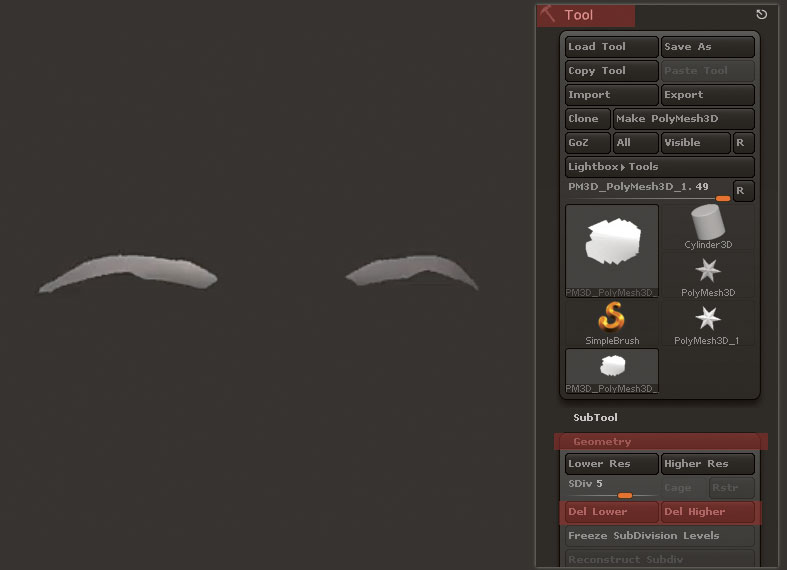
Удерживайте Ctrl + Shift, затем нажмите в помещенную область бровей, чтобы выделить выделение. Перейдите в меню «Инструмент», откройте вкладку «Геометрию», а под уровни подразделения «Удалите как ниже», так и более высокие подразделения, если у вас есть любой из них.
07. Удаление скрытой сетки
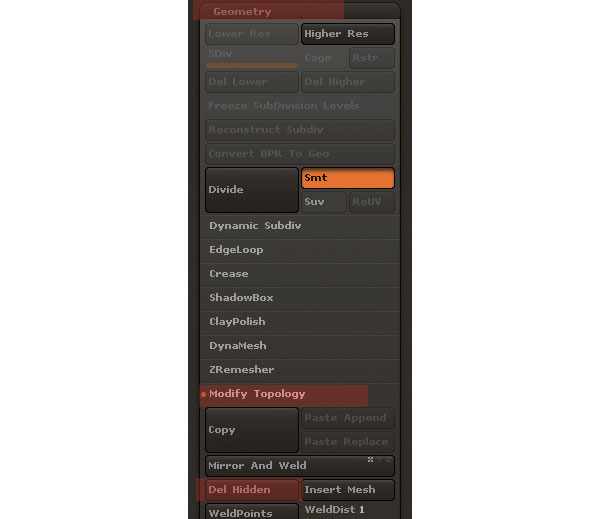
Перейти к инструменту и GT; Геометрия, выберите «Изменить топологию», затем нажмите кнопку «Удалить скрытую кнопку». Это удалит все полигоны, которые не видны в данный момент.
08. Автоотносологические брови

Перейдите к инструменту и GT; Геометрия и откройте вкладку Zremesher. Нажмите кнопку Zremesh. Этот инструмент удивительно, так как он обычно создает отличную топологию мгновенно. Несколько лет назад вам нужно будет реконструировать все эти полигоны вручную, что, в зависимости от сложности объекта, может занять несколько часов. Теперь, с простой щелчком и несколькими секундами ... Voila! Это действительно хорошая работа большую часть времени.
Настроить значения слайдера Polycount и не стесняйтесь, чтобы нажать половину, чтобы включить его. Нажмите Zremesher еще несколько раз, пока не получите красивую сетку лоб, это не слишком высокий RES (но не слишком низкий RES). Убедитесь, что у вас достаточно Polys, чтобы не пожертвовать общим контуром, которые мы имели с брови.
09. Настройка УФИ, используя УФ-мастер

Перейдите в меню Zplugin. Откройте ультрафиолетовый развертывание и нажмите Unwrap. Это будет хорошо выложить УФИ для вашей сетки, позволяя нам покрасить маску для брови в Photoshop позже. Вы можете дважды проверить, как они выглядят, нажав сплит. Находясь в этом режиме, вы можете изменить положение и масштаб УФ. Нажмите Unflatten, чтобы вернуться к геометрии.
10. Экспорт брови сетки как .obj
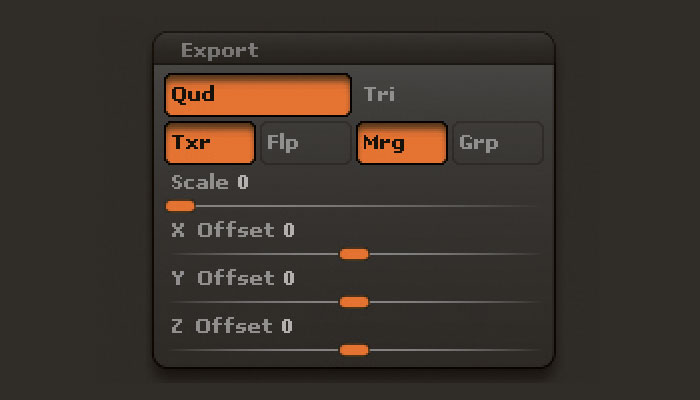
В меню инструмента прокрутите вниз до раздела экспорта. Отключите кнопку GRP и оставьте все остальное по умолчанию. Прокрутите резервную копию и нажмите Export. Сохранить как файл .obj. Кроме того, вы можете использовать GOZ для передачи вашей работы в совместимое приложение.
11. Начать 3ds max

Откройте 3DS MAX, перейдите в меню «Импорт» и импортируйте .Obj (если вы использовали GOZ, он должен появиться в сцене автоматически). Убедитесь, что вы также импортируете оригинальную голову, чтобы мы могли иметь представление о том, как будут смотреть брови на модель.
Выберите MESH MESH MESH, мы импортируем, перейдите в меню модификатора и выберите Fairmesh Edit. Выберите режим выбора полигона и убедитесь, что брови полностью выбраны. Нажмите Extrude и слегка вытесните, чтобы представлять наши волосы (в этом случае, длина волос для бровей). Как только вы сделали это, настройте Verts, пока у вас не будет что-то, что выглядит больше похоже на бровь сверху.
12. Отрегулируйте геометрию

Отрегулируйте геометрию на уровне верст от всех видов. Убедитесь, что вы посмотрите на реальные ссылки на жизнь, если это возможно, и ваши собственные фотографии. Не забывайте мужские и женские брови очень разные.
Следующая страница: Откройте для себя последние шаги для совершенствования волос в своих портретах ...
- 1.
- 2.
Текущая страница: Страница 1
Следующая Страница Страница 2Инструкции - Самые популярные статьи
Как ускорить и оптимизировать сайты WordPress
Инструкции Sep 13, 2025(Образ кредита: веб-дизайнер) WordPress начался как простая платформ�..
Как оживить с библиотекой MO.JS
Инструкции Sep 13, 2025(Образ кредит: Pexels / Frank Kagumba) MO.JS - это уникальная библиотека JavaScript..
Как сделать и использовать Mahlstick для покраски
Инструкции Sep 13, 2025Mahlstick (или Maulstick, как это иногда известно) - стабилизирующий инструмент �..
Включите свои меню, используя анимацию с CSS
Инструкции Sep 13, 2025Это через анимацию, что мы имеем смысл мира: двери качаются открытыми, �..
Как создать волосы в кино 4D
Инструкции Sep 13, 2025Вдохновленный фантастическим характером искусства Carlos Ortega Elizalde и Lois Va..
Как сделать 3D надписи в Illustrator
Инструкции Sep 13, 2025На прошлой неделе Adobe выпустил еще несколько видео для их полезного, сделайте его плейлистом, предоставл..
Как создать мангу с диким Западом Twist
Инструкции Sep 13, 2025Вестерны - это то, что я всегда любил. В этом руководстве я создам изобр�..
Как сделать реалистичный спортивный автомобиль визуализация
Инструкции Sep 13, 2025За последние годы я завязал свои навыки освещения и рендеринга, а такж�..
Категории
- ИИ и машинное обучение
- AirPods
- Амазонка
- Amazon Alexa & Amazon Echo
- Амазонка Alexa & Амазонка Эхо
- Amazon Огонь TV
- Amazon Prime видео
- Android
- Android телефоны и планшеты
- Телефоны и планшеты Android
- Android TV
- Apple,
- Apple App Store
- Apple, Apple, HomeKit & HomePod
- Apple Music
- Apple TV
- Apple, часы
- Программа и веб-приложение
- Приложения и веб -приложения
- Аудио
- Chromebook & Chrome OS
- Chromebook & Chrome OS
- Chromecast
- Облако & Интернет
- Облако и Интернет
- Облако и Интернет
- Компьютеры
- Компьютерная графика
- Шнур резки & Потоковое
- Резка и потоковая передача шнура
- Раздор
- Дисней +
- сделай сам
- Электрические транспортные средства
- для чтения книг
- Основы
- Объяснители
- Игры
- Общий
- Gmail
- Google Assistant и Google Nest
- Google Assistant и Google Nest
- Google Chrome
- Google Docs
- Google Drive
- Google Maps
- Google Play Маркет
- Google Таблицы
- Google Слайды
- Google TV
- Оборудование
- ГБО Макс
- Инструкции
- Hulu
- Интернет-сленг и аббревиатуры
- IPhone & Ipad
- зажигать
- Linux,
- Мак
- Обслуживание и оптимизация
- Microsoft Край
- Microsoft Excel
- Microsoft Office
- Microsoft Outlook
- Microsoft PowerPoint
- Microsoft команды
- Microsoft Word
- Mozilla Firefox
- Netflix
- Нинтендо переключатель
- Первостепенное +
- PC Gaming
- Павлин
- Фото
- Photoshop
- PlayStation
- Защита и безопасность
- Конфиденциальность и безопасность
- Конфиденциальность и безопасность
- Сводка продукта
- Программирование
- Малина Pi
- Рок
- Сафари
- Samsung Телефоны и планшеты
- Samsung телефоны и таблетки
- Натяжные
- Smart Home
- Snapchat
- Социальные медиа
- Космос
- Spotify
- трут
- Исправление проблем
- TV
- Видео игры
- Виртуальная реальность
- виртуальные частные сети
- Веб-браузеры
- Wi-Fi и маршрутизаторы
- Wi -Fi & Routers
- Окна
- Windows, 10
- Windows, 11
- Windows 7
- Xbox
- YouTube и YouTube TV
- YouTube и YouTube TV
- Увеличить
- Explainers







